使用Photoshop进行创作的小伙伴大概都对高斯模糊这个功能十分熟悉,用户可以通过调整它的数值让画面主体和背景颜色过渡更加自然,下面就跟着小编来看看具体的设置方法吧。 方法
使用Photoshop进行创作的小伙伴大概都对高斯模糊这个功能十分熟悉,用户可以通过调整它的数值让画面主体和背景颜色过渡更加自然,下面就跟着小编来看看具体的设置方法吧。
方法/步骤分享:
一、从文件中打开图像。
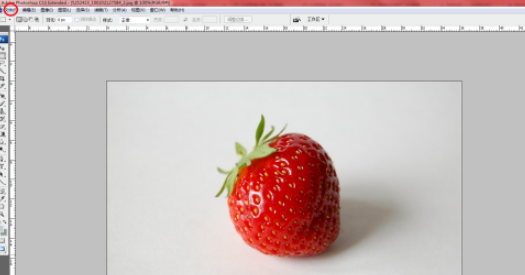
二、复制图层。如下图所示
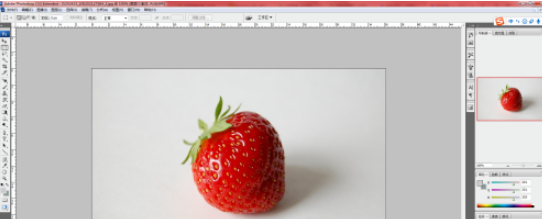
三、在键盘上按“Ctrl+Shift+Alt+E”组合键盖印图层。如下图所示
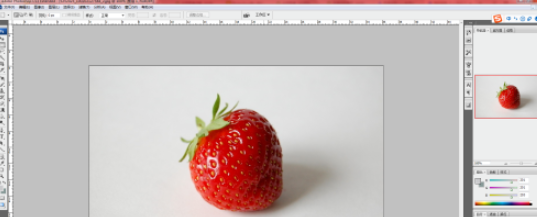
四、选择“滤镜”→“模糊”→“高斯模糊”命令,打开“高斯模糊”对话框。如下图所示
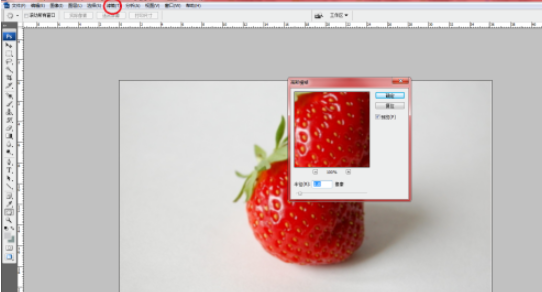
五、设置“半径”为“5像素”。如下图所示
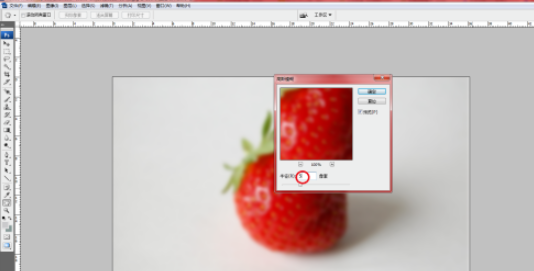
六、完成后单击“确定”按钮。
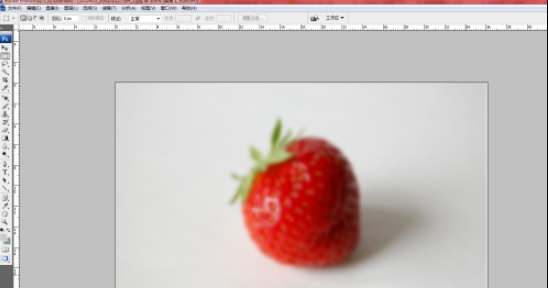
喜欢小编为您带来的ps中怎么设置高斯模糊吗?希望可以帮到您~更多相关内容尽在自由互联软件教程专区!
【文章转自:扬州机房 http://www.558idc.com/yz.html欢迎留下您的宝贵建议】